Exportálhatja a Microsoft Teamsben megadott osztályzatokat és visszajelzéseket az Excelben megnyitható .csv fájlként. Az exportálás az osztálycsoportban, az egyéni feladatokban és az egyes tanulókban lévő összes feladathoz elérhető. Töltse le az Excelt itt.
Miután exportált az Excelbe, az útmutatónk segítségével rendszerezheti és rendezheti az adatokat.
-
Lépjen egy osztálycsoporthoz, és válassza az Osztályzatok lehetőséget.
-
A jobb felső sarokban válassza az Exportálás Excelbe lehetőséget. Lehetősége van Excel-fájl formátumú vagy CSV formátumú exportálásra.
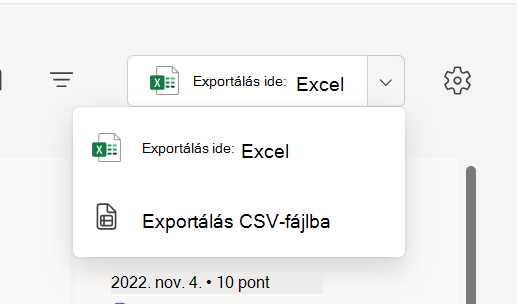
-
Mentse vagy nyissa meg a .csv fájl letöltését.A Microsoft Teams a következő adatokat exportálja az osztálycsoport feladataiból:
-
Vezetéknév
-
Utónév
-
E-mail-cím
-
Feladat címe
-
Pontok
-
Visszajelzés
Megjegyzés: Az osztályzatban beállított szűrők az exportálásra is hatással lesznek. Az alábbi képen például egy 2022. szeptember 1. és 2023. január 13. közötti egyéni dátumtartomány van beállítva. Az osztályzatból származó Excel-exportálás ebben a szűrt dátumtartományban tartalmaz információkat.
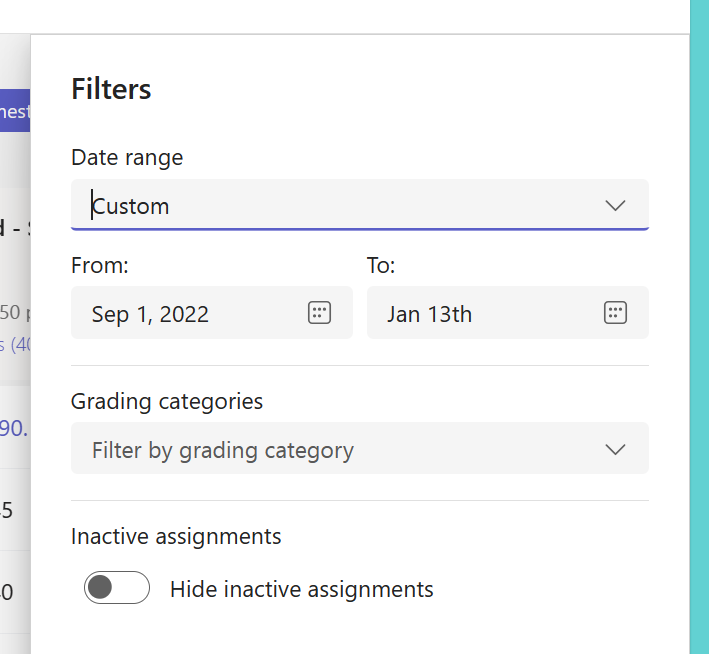
-
Navigáljon az osztálycsoporthoz, és válassza a Feladatok lehetőséget.
-
Válassza ki az exportálni kívánt hozzárendelést.
-
Válassza a További beállítások

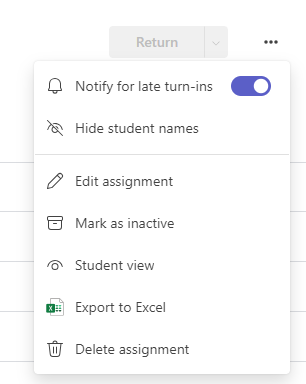
-
Mentse vagy nyissa meg a .csv fájl letöltését.
A Microsoft Teams a következő adatokat exportálja a kiválasztott feladatból:
-
Vezetéknév
-
Utónév
-
E-mail-cím
-
Feladat címe
-
Pontok
-
Visszajelzés
-
Lépjen egy osztálycsoporthoz, és válassza az Osztályzatok lehetőséget.
-
Válassza ki egy tanuló nevét.
-
Válassza az Exportálás az Excelbe lehetőséget.
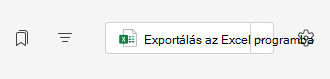
-
Mentse vagy nyissa meg a .csv fájl letöltését.
A Microsoft Teams a következő adatokat exportálja a tanuló osztályzatairól:
-
Határidő
-
Feladat címe
-
Állapot
-
Pontok
-
Visszajelzés










